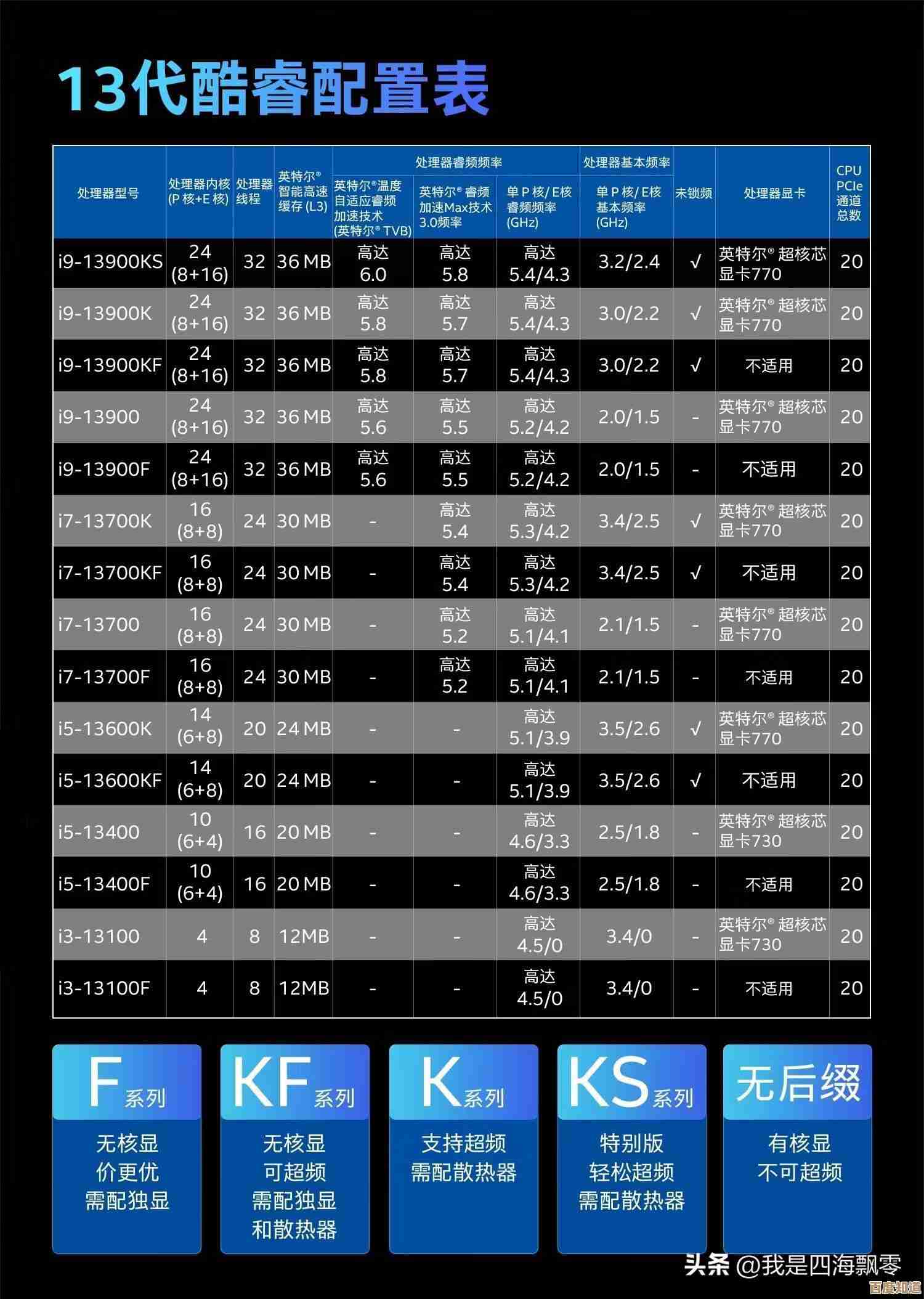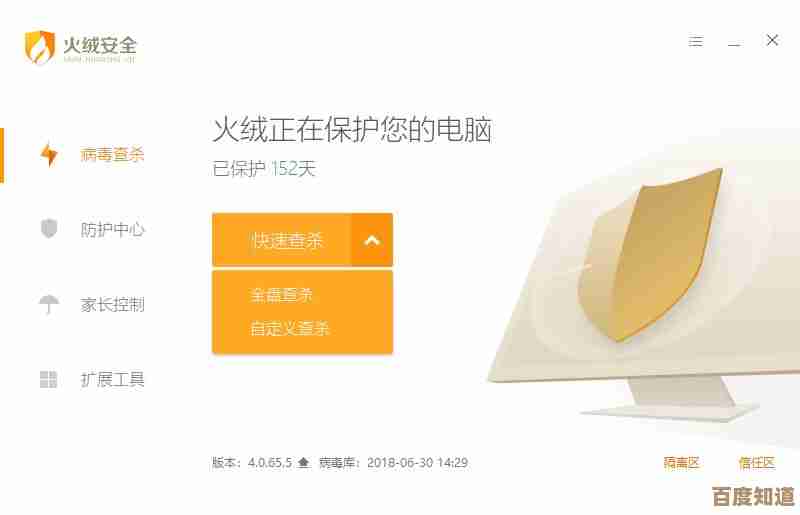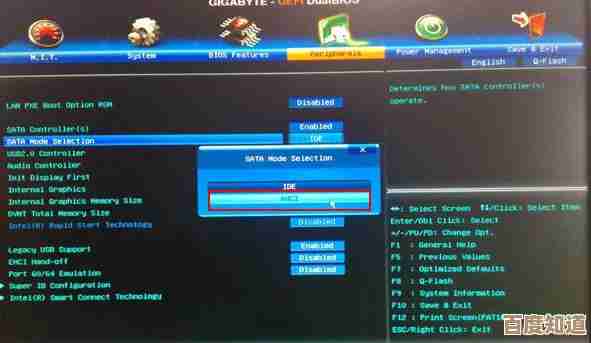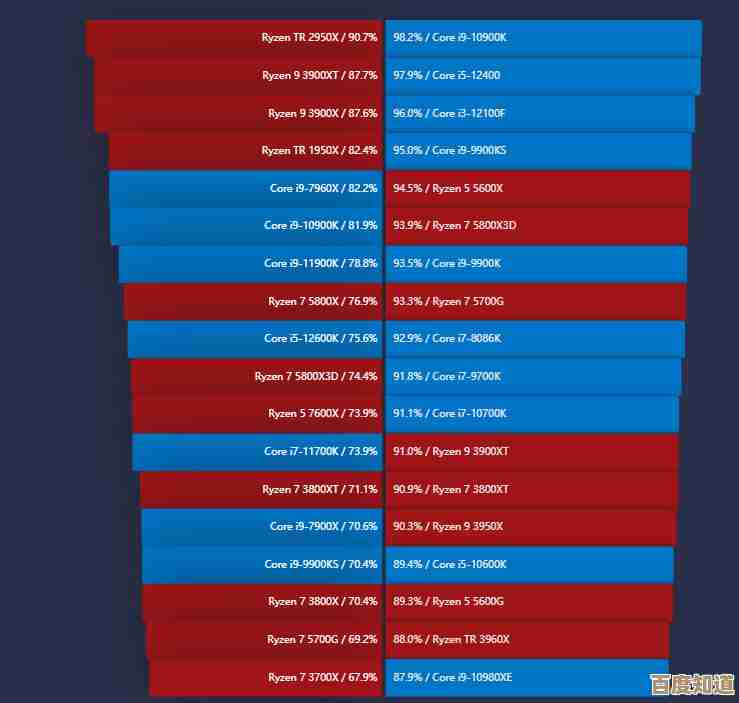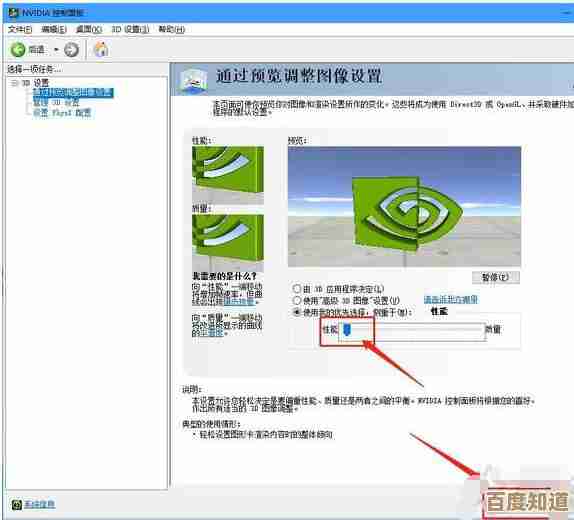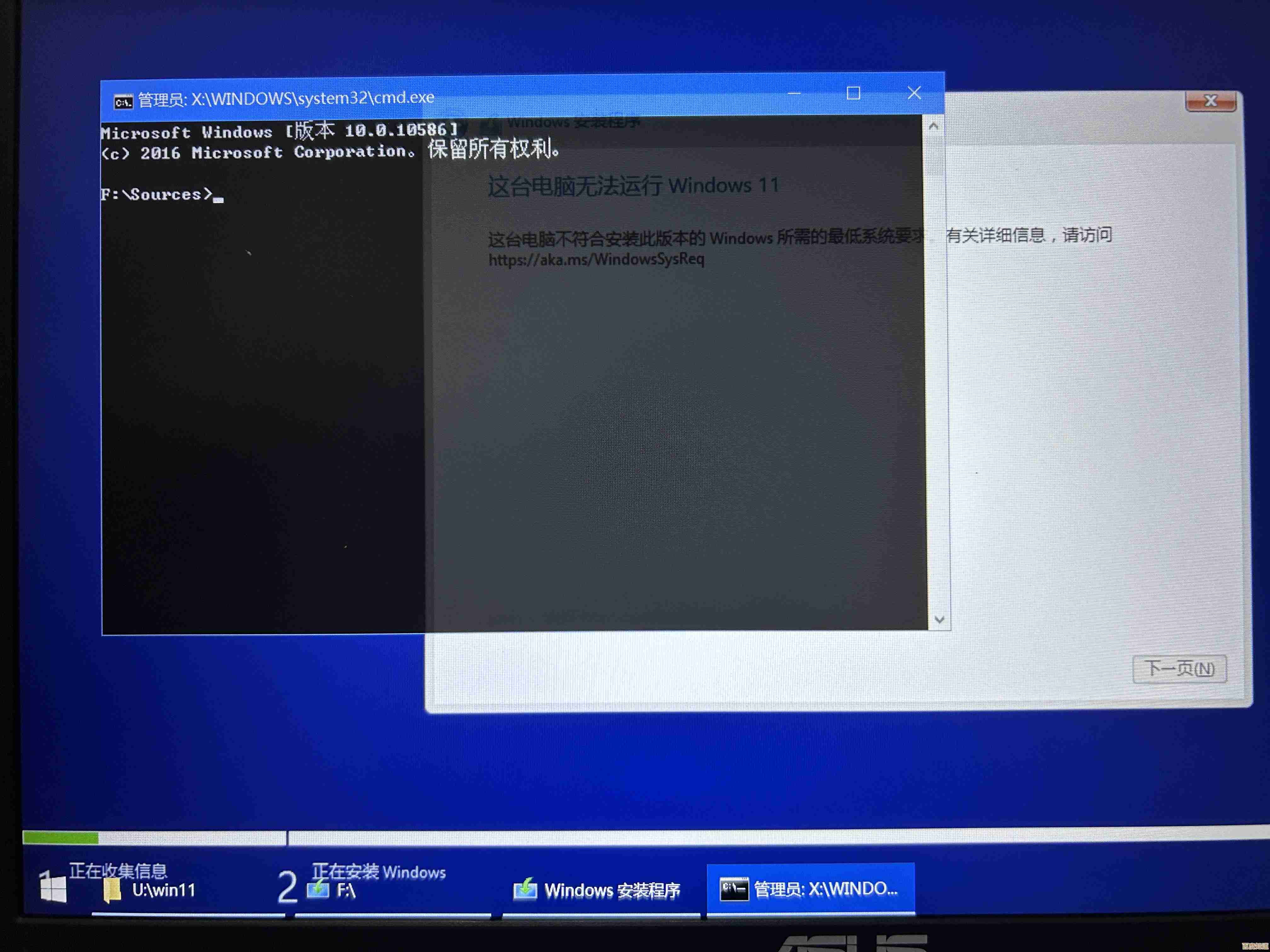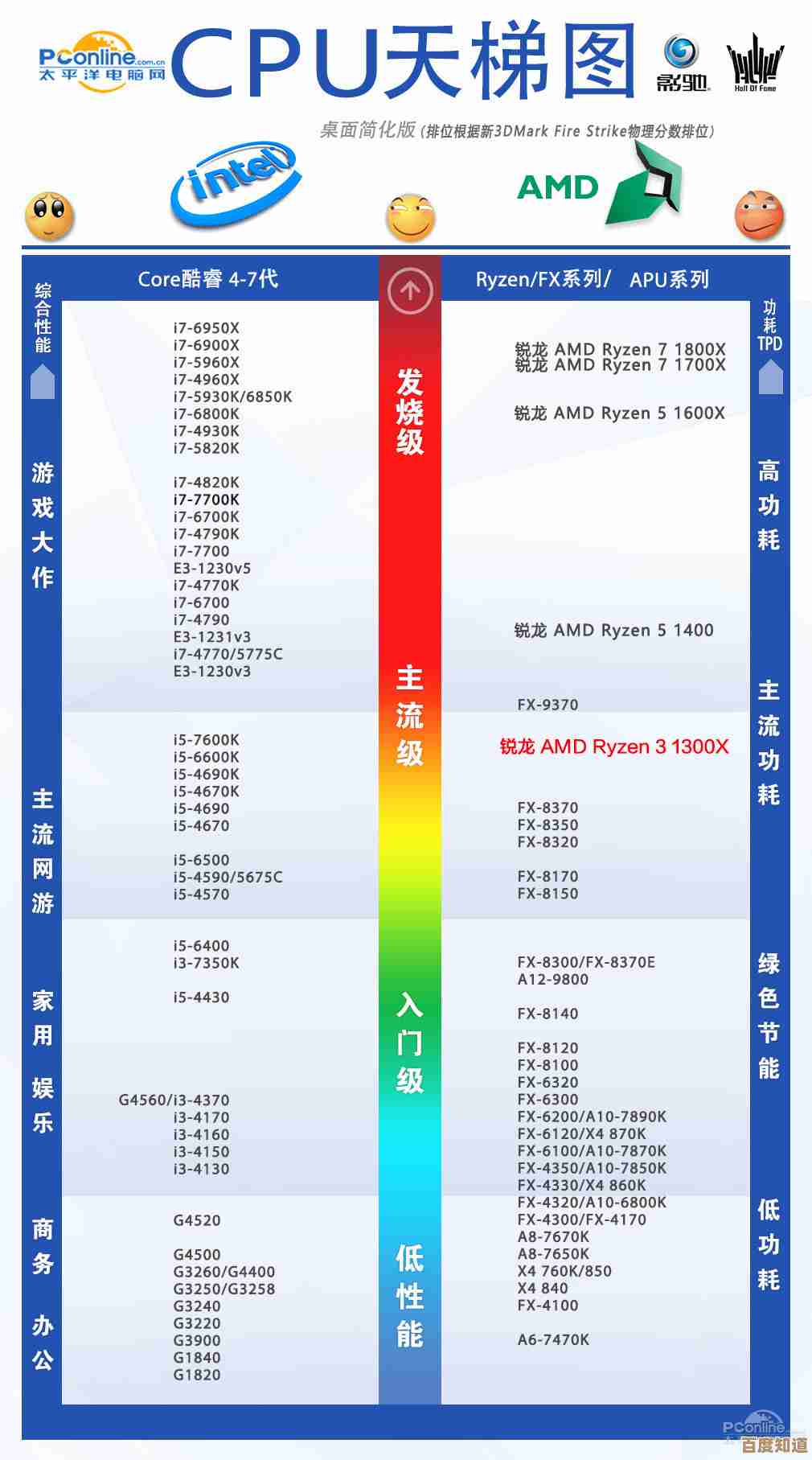提升笔记本电脑能效:电池保养与节能模式的最佳实践方案
- 游戏动态
- 2025-11-07 09:12:52
- 4
电池保养与节能模式的最佳实践方案
笔记本电脑的能效直接关系到我们的移动办公体验和设备的长期健康,要提升能效,我们需要从两个方面入手:一是科学地保养电池,延长其使用寿命;二是善用系统自带的节能设置,在需要时最大化续航时间,这两者结合,才能让笔记本电脑在关键时刻不掉链子。
第一部分:电池保养,延长电池“服役”年限
很多人对电池保养存在误区,比如认为必须每次都用完再充满,根据电池技术网站Battery University的说明,现代笔记本电脑普遍采用锂离子电池,其特性与老旧的镍镉电池完全不同,锂离子电池最怕的是两种极端状态:深度放电和长时间处于满电状态。
最佳实践是避免电池长期处于100%满电或极低电量的状态,一个被广泛推荐的策略是,尽量将电量维持在20%至80%之间,这并不是说绝对不能充满,而是指如果你长时间连接电源适配器使用(比如在办公室或家里),最好不要让电池一直保持100%,一些品牌的笔记本电脑(如联想、戴尔、惠普)在配套的电源管理软件中提供了“电池保养模式”或“阈值充电”功能,可以设置电池只充电到80%或60%就停止,这对于长期插电使用的用户来说非常有益。
另一个关键点是避免电池过度发热,高温是电池寿命的“头号杀手”,美国能源部下属的劳伦斯伯克利国家实验室的研究表明,高温会加速电池内部化学物质的老化,在使用笔记本电脑时,应确保其散热口通畅,不要在床上或柔软的表面上使用,以免堵塞通风口,在高温环境下(如炎热的夏天在车内),尽量避免使用或长时间放置电脑。
对于不常用的笔记本电脑,也不要完全充电或放电后长期存放,苹果公司的官方建议是,将电量充至50%左右,然后关机存放在阴凉干燥的地方,如果存放时间超过六个月,最好中途拿出来检查一下,补充电量至50%左右。
第二部分:善用节能模式,榨干每一分电量
当我们需要依靠电池外出工作时,如何让有限的电量支撑更长时间,就需要依靠系统的节能设置了,无论是Windows系统还是macOS,都内置了强大的电源管理功能。
最直接有效的方法就是使用系统自带的“节能模式”或“省电模式”,在Windows 10/11中,点击任务栏的电池图标,可以快速拖拽选择“最佳能效”模式,根据微软官方文档,此模式会实施一系列限制,包括降低屏幕亮度、限制后台应用活动、降低处理器性能等,macOS用户则可以在系统设置-电池中开启“低电量模式”,其效果类似,这些模式是系统级的优化,能显著延长续航,尤其是在电量告急时。
屏幕是笔记本电脑的耗电大户,手动降低屏幕亮度是立竿见影的省电方法,将亮度调整到眼睛舒适的最低水平,可以节省大量电力,缩短“屏幕关闭”和“进入睡眠”的时间也非常重要,在Windows的“电源和睡眠”设置或macOS的“节能”设置中,可以将屏幕关闭时间设置为5分钟或更短,将电脑进入睡眠的时间设置为10-15分钟,这样能确保在您暂时离开时,电脑不会无谓地消耗电量。
管理后台活动同样关键,关闭不需要的应用程序,特别是那些在后台持续运行的软件(如某些云同步工具、即时通讯软件的非必要功能),在Windows的任务管理器或macOS的活动监视器中,可以查看哪些程序占用了较高的CPU资源,并酌情关闭它们,断开不使用的无线连接,如Wi-Fi和蓝牙,也能节省电力,如果你正在处理文档,不需要联网,暂时关闭Wi-Fi是一个好习惯。
一些细微的设置也能积少成多,使用深色模式,如果您的笔记本电脑配备的是OLED或AMOLED屏幕,显示黑色像素时几乎不耗电,因此使用深色主题和壁纸可以省电,而对于大多数普通屏幕,深色模式对眼睛更友好,也能略微降低功耗,减少动画效果(如Windows的透明效果和动画)也能减轻GPU的负担。
提升笔记本电脑能效是一个需要养成习惯的过程,保养电池是为了长远的健康,核心是“避免极端,防止过热”;使用节能模式则是为了应对眼前的续航需求,核心是“降低性能,减少浪费”,将这两者结合起来,我们不仅能在外出时获得更持久的使用时间,更能有效延长电池的整体寿命,让笔记本电脑成为我们更可靠的工作和生活伙伴,最好的实践就是根据你的实际使用场景,灵活运用这些简单而有效的方法。

本文由缑涵意于2025-11-07发表在笙亿网络策划,如有疑问,请联系我们。
本文链接:http://www.haoid.cn/yxdt/59788.html
![[qq官方下载]最新版本发布,安全高速一键获取畅聊体验](http://www.haoid.cn/zb_users/upload/2025/11/20251107114048176248684859800.png)